Cómo automatizar la copia de seguridad de Windows Server en Amazon S3
Amazon Simple Storage Solution (Amazon S3) le permite realizar una copia de seguridad de los datos de su Windows Server en su almacenamiento masivo en la nube. Hacer una copia de seguridad de sus datos es crucial, ya que evita la pérdida de datos en caso de eventos inesperados.
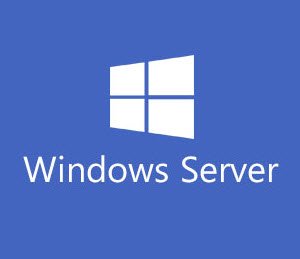
(Automate Windows Server)Automatice la copia de seguridad de Windows Server en Amazon S3
En este tutorial, le mostraré cómo automatizar el proceso de respaldo para que se ejecute una vez, diariamente, semanalmente o mensualmente. La operación es sencilla, pero hay que seguir la guía de cerca para evitar complicaciones.
Instale la CLI de Amazon AWS
El primer paso para automatizar sus copias de seguridad de Amazon AWS es instalar la CLI de AWS(AWS CLI) . Puede encontrar instrucciones detalladas para instalar la AWS CLI versión 1 y 2 en esta página(this page) .
Cuando complete la instalación, ahora debe configurar los perfiles de usuario predeterminados, el ID de acceso y la clave. Para hacer esto, ejecute el siguiente comando:
aws configure AWS Access Key ID [None]: <AccessID> AWS Secret Access Key [None]: secretkey Default region name [None]: us-east-1 Default output format [None]: json
Acerca de los comandos de Amazon S3
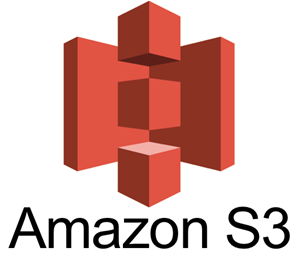
Debe especificar un argumento de ruta en los comandos s3. Para estas rutas, puede usar un Uri de S3(S3 Uri) , que es el URI de su depósito de S3, o utilizar una ruta(localpath) local (el directorio local). Por ejemplo, puede utilizar los siguientes comandos:
localpath - C://Desktop/backups S3URI: - s3://yourbucket/yourkey
Por lo tanto, la operación S3 completa puede tomar la siguiente forma:
aws s3 s3command souce_file/folder destinationpath
La operación va de localpath a S3URI , S3URI a S3URI y S3URI a localpath .
Para copiar un archivo de ejemplo llamado samplefile.txt a su depósito llamado sample-bucket , puede usar el siguiente comando S3:
aws s3 cp "C://Desktop/backups/samplefile.txt" s3://sample-bucket
En el comando anterior, no elegimos una región. Esto se debe a que ya lo hicimos en aws configure . El indicador –region se usa para especificar la región de su depósito.
Para copiar todo lo que hay en la carpeta de copias de seguridad en el depósito del depósito (backups)de muestra(sample-bucket) , ejecute el siguiente comando:
aws s3 sync "C://Desktop/backups/" s3://sample-bucket
Para usar el comando S3 anterior, tenga en cuenta lo siguiente:
- El archivo local no debe existir en el depósito y el prefijo elegidos.
- Asegúrese de que el tamaño del objeto S3 sea diferente al del archivo local.
- La modificación más reciente del objeto S3 debe ser anterior a la del archivo local.
Sugerencias para usar indicadores de filtro en los comandos de S3
Los indicadores de filtro que utiliza en los comandos de S3 incluyen los indicadores –exclude(–include) e –include(–exclude) . Puede hacer uso de ellos varias veces en un solo comando.
-- include: Esto agrega carpetas o archivos elegidos siguiendo un comando S3.-- exclude: Esto elimina las carpetas o archivos elegidos siguiendo un comando S3.
A continuación(Below) se muestra un ejemplo de los filtros anteriores en uso:
aws s3 sync "C://Desktop/backups/" s3://sample-bucket --exclude "*" --include "*.jpg" --include "*.png" --include "*.txt"
Para excluir todos los archivos de una carpeta denominada copias(backups) de seguridad e incluir todos los archivos de esta carpeta que tengan las extensiones jpg, png y texto(jpg, png, and text) , ejecute el siguiente comando.
Aquí, también probamos nuestra configuración con la ayuda de la --dryrunbandera:
aws s3 sync "C://Desktop/backups/" s3://sample-bucket "*" --include "*.jpg" --include "*.png" --include "*.txt" --dryrun
NOTA: (NOTE: ) Sin las banderas, el sistema incluye todos los archivos en las operaciones de S3. Además, se aplica el último filtro.
Cómo crear copias de seguridad de Amazon S3 utilizando archivos por lotes
1] Crear el archivo por lotes
Inicie el Bloc(Notepad) de notas para que abra un archivo .txt en blanco.(.txt)
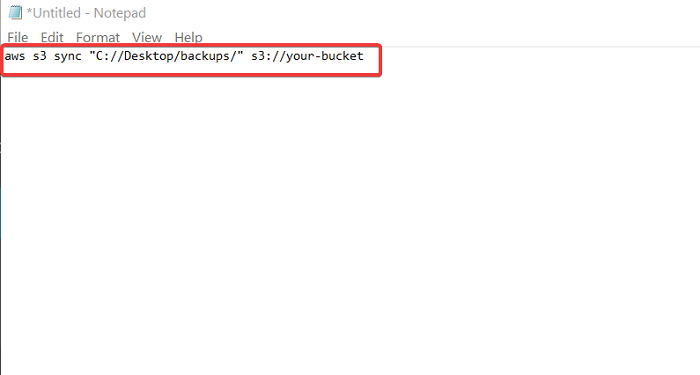
Ingrese(Enter) el siguiente comando de S3 para sincronizar las carpetas de copias de seguridad con su depósito de S3:
aws s3 sync "C://Desktop/backups/" s3://your-bucket

Guarde el archivo txt con la extensión .bat , lo que lo convierte en un archivo por lotes.
2] Crear(Create) una nueva tarea en el Programador de tareas(Task Scheduler)
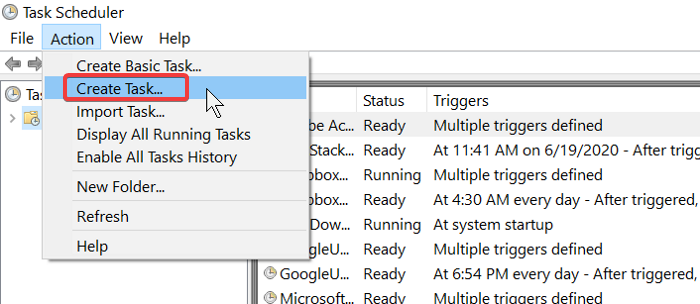
Presiona(Press) la tecla de Windows y busca el programador de tareas(task scheduler) .
Seleccione el Programador(Task Scheduler) de tareas de los resultados.
En el Programador de tareas, haga clic en Acciones(Actions) y seleccione Crear tarea(Create Task) . Inserte un nombre de tarea y escriba una descripción.
Agregue un disparador para una vez, diariamente, semanalmente o mensualmente.
3] Agregar acción
Cambie a la pestaña Acciones(Actions) y seleccione la siguiente acción del menú desplegable: Iniciar un programa(Start a program) .
En el cuadro Program/script , busque el archivo por lotes recién creado.
Guarde la tarea recién creada.
Espero que encuentre este tutorial fácil de entender.
Related posts
HDG explica: ¿Qué es Amazon S3?
Deshabilitar las acciones administrativas de Windows Server
Iperius Backup: freeware para automatizar las copias de seguridad en Windows 10
Configure Remote Access Client Account Lockout en Windows Server
Cómo comprimir las colmenas Bloated Registry en Windows Server
El Windows Camera Frame Server service terminó inesperadamente
Cómo restablecer el pin de video de Amazon Prime
Su DNS Server podría no estar disponible en Windows 10
Public DNS Server Tool es un DNS changer gratis para Windows 10
Fix Windows Store Error El Server tropezó
Cómo mover datos de Amazon S3 a Glacier
Fix Windows Server Update Services Error Code 0x80072EE6
¿Dónde descargar Windows Server Insider Preview Builds?
Solucionar problemas de Windows Server Network connectivity a través de PowerShell
Cómo configurar un servidor FTP en Windows usando IIS
Transfiera datos a Amazon S3 rápidamente con AWS Import Export
Fix Your DNS Server podría ser un error no disponible
Fix Windows Server Activation Error 0xc004f069
Fix Omegle Error Connecting a Server (2021)
Cómo instalar IIS y configurar un servidor web en XP
